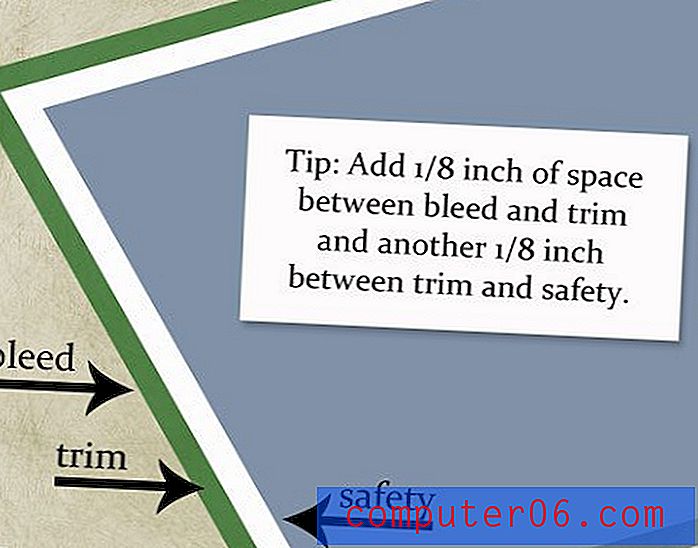Como mesclar células no Excel 2013
As planilhas criadas no Excel 2013 da Microsoft são feitas por vários motivos diferentes, muitos dos quais não podem estar em conformidade com o layout de planilha padrão existente. Se você estiver criando uma fatura ou algum outro tipo de documento que exigirá vários títulos e seções, provavelmente precisará ajustar o layout para fazer com que o documento pareça bom. A capacidade do Excel de mesclar células geralmente é uma opção útil nesse cenário e pode ser realizada com apenas alguns cliques. Portanto, siga as etapas descritas abaixo para aprender como mesclar células no Excel 2013.
Se você sabe que vai fazer muitas compras de férias on-line, uma associação ao Amazon Prime pode realmente economizar algum dinheiro. Você recebe frete grátis de dois dias para itens enviados pela Amazon, além de ter acesso à coleção de vídeos streaming do tipo Netflix. Inscreva-se para uma avaliação gratuita do Amazon Prime para ver se é adequado para você.
Mesclando células no Microsoft Excel 2013
Observe que a fusão de células é melhor antes de você inserir dados nas células, pois o Excel manterá apenas os dados da célula superior esquerda se você tentar mesclar células que já contêm dados. Se você precisar mesclar células que já contêm dados, é uma boa idéia copiar e colar esses dados em outras células da planilha e, em seguida, mova os dados de volta depois de mesclar as células.
Etapa 1: abra sua planilha no Excel 2013.
Etapa 2: Clique na guia Início na parte superior da janela.

Etapa 3: use o mouse para destacar as células que você deseja mesclar.
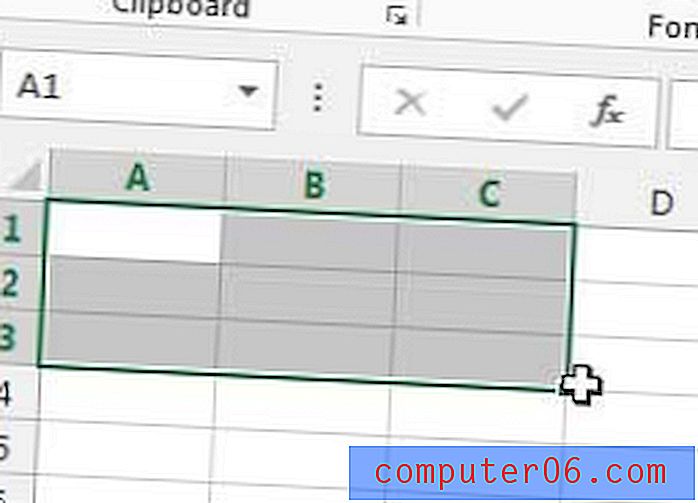
Etapa 4: clique na seta à direita de Mesclar e centralizar na seção Alinhamento da faixa de opções na parte superior da janela e selecione a opção Mesclar células .
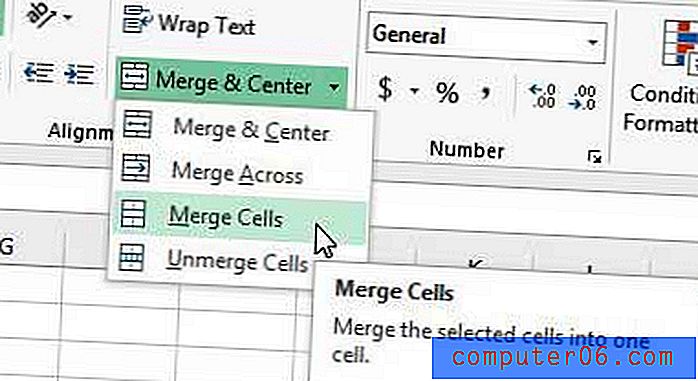
Observe que também existem várias outras opções de mesclagem; portanto, você pode selecionar uma delas, se for mais apropriada.
Se você estava procurando um tablet que também permita trabalhar em documentos do Microsoft Office, confira o Microsoft Surface clicando no link abaixo.
Escrevemos anteriormente sobre como combinar colunas no Excel 2010, que pode ser mais parecido com o que algumas pessoas estão tentando realizar com a mesclagem de células.